Как известно, пульсация (мерцание) света отрицательно влияет на мозг: появляется напряжение в глазах, усталость, трудность сосредоточения на сложной работе, головная боль. Особенно пульсация опасна для детей до 13-14 лет, когда их психика и зрительная система только формируются (http://www.medlinks.ru/article.php?sid=46300).
В комментариях к посту о светодиодном светильнике cb50a7f2 напомнил мне об очень простом, но эффективном способе определения наличия мерцания источников света и мониторов.
Берём за кончик обычный длинный карандаш.
И начинаем быстро-быстро двигать им по полукругу. Если при этом вы не видите отдельные контуры карандаша — мерцания нет. Если же видно «несколько карандашей» — свет мерцает.
Чем отчётливее контуры, тем мерцание сильнее.
Для того, чтобы глаза не уставали, мерцающего света в жилых помещениях быть не должно.
Ещё хуже, если мерцает монитор — стоит задуматься о его замене.
p.s. Теперь я знаю, чем вы будете заниматься ближайшие пять минут. 🙂
проверка монитора на мерцание и пиксели
p.p.s. Расскажите в комментариях, какие источники мерцающего света вам удалось выявить.
p.p.p.s. В СНиП 23-05-95 «Естественное и искусственное освещение» указывается, что коэффициент пульсаций освещённости рабочей поверхности рабочего места не должны превышать 10% — 20% (в зависимости от степени напряжённости работы), при этом нормируются только те пульсации, частота которых ниже 300Гц.
В СанПиН 2.2.2/2.4.1340-03 «Гигиенические требования к персональным электронно-вычислительным машинам и организации работы» указывается, что коэффициент пульсаций освещения при работе на ПЭВМ не должен превышать 5%.
Источник: ammo1.livejournal.com
Проверка монитора на мерцание




Как решить проблему мерцания экрана на Windows 11: Полезные советы
- Microsoft
- Kaspersky
- Symantec
- Dr.Web
- Eset
- 1C
- Бесплатный софт
Если купить лицензию Windows 11, есть небольшая вероятность, что изображение на экране начнёт мерцать. Некоторые пользователи новой ОС сталкиваются с этой проблемой. Из-за неё работать за компьютером не очень удобно. Глаза быстрее устают, что мешает пользоваться устройством долгое время.
Кроме того, если человек часто работает за компьютером с мерцающим экраном, это может негативно повлиять на остроту зрения. Чтобы сохранить нормальное зрение, важно избавиться от этой угрозы как можно быстрее.
Дальше мы предложим несколько методов, которые помогут убрать мерцание на экране. Среди них любой человек легко найдёт эффективный способ решения проблемы. Эта информация будет полезна владельцам Виндовс 11 и тем, кто только собирается купить ключ Windows 11.
Проверяю свои старые девайся на Шим. Тест монитора на мерцание.
Купить лицензионный Windows 11
Проверка обновлений и драйверов
Если экран монитора мерцает, не обязательно сразу нести его в ремонт. Обычно эта проблема связана с драйверами оборудования. Например, если на ПК установлены неверные драйвера или во время апгрейда произошла ошибка.
Чтобы устранить проблемы с мерцанием, рекомендуется обновить ПО дисплея до последней версии.
Откройте «Пуск — Параметры — Центр обновления Windows — Дополнительные параметры».
Дальше найдите раздел «Необязательные обновления». Если здесь есть новые драйвера для дисплея, их нужно скачать и установить.
Иногда все обновления для монитора уже установлены. Это означает, что последний патч загружен с ошибкой. В такой ситуации рекомендуется откатить драйвера видеоадаптера до предыдущей версии. Откройте «Диспетчер устройств — Видеоадаптеры». Выберите видеокарту, которая сейчас используется, и откройте её свойства. найдите вкладку «Драйвер», укажите вариант «Откатить» и перезагрузите устройство.
Если проблемы с мерцанием не исчезли, попробуйте удалить устройство и драйвера для него. При новой загрузке система автоматически обнаружит видеоадаптер и загрузит для него драйвер.
Настройка частоты обновления экрана
Некоторые мониторы обладают поддержкой разгонных частот обновления, что в редких случаях провоцирует мерцание экрана. Чтобы устранить этот дефект, можно уменьшить или увеличить частоту обновления.
Если человек приобрёл ключи Windows 11 и использует эту систему, нужные настройки находятся по адресу «Пуск — Параметры — Система — Дисплей — Расширенные параметры дисплея».
Кликните на пункт «Свойства видеоадаптеры для дисплея». Дальше найдите вкладку «Монитор и измените частоту обновления: сначала уменьшите её, а если не поможет, увеличьте.
Проверка подключений и кабелей
Иногда для устранения мерцания достаточно проверить подключение монитора в ПК. При неправильном подключении могут возникнуть проблемы с изображением. В том числе, мерцание. Чтобы узнать, связан этот дефект с подключением или причина в чём то другом, нужно отключить дисплей от компьютера, а потом снова подключить.
В ноутбуках риск мерцания даже выше, чем в обычных ПК. Это связано с повреждением петли.
Чтобы мерцание исчезло, нужно правильно подключить кабель или заменить повреждённые комплектующие.
Отключение эффектов визуализации
В некоторых случаях мерцание появляется из-за эффектов визуализации: прозрачности и анимации. К счастью, их легко отключить. Откройте «Пуск — Параметры — Специальные возможности — Визуальные эффекты».
Здесь есть переключатели, которые позволяют активировать различные настройки. Переведите эффект прозрачности и анимации в положение «Выключено». Потом посмотрите на монитор. Если мерцание осталось, нужно попробовать другие методы борьбы с ним.
Проверка наличия вредоносного ПО
Помехи на экране иногда вызываются вирусами. Чтобы устранить проблемы с мерцанием, проверьте операционную систему встроенным Windows Defender или другим антивирусом. Время проверки будет зависеть от количества файлов на ПК.
Если пользователь сканирует систему с помощью приложения Defender, рекомендуется запустить его в автономном режиме. После проверки удалите все обнаруженные угрозы.
Проверка наличия аппаратных проблем
В некоторых случаях мерцание экрана связано с проблемами в работе аппаратных компонентов компьютера. Чтобы проверить их состояние, откройте «Диспетчер устройств». Здесь можно вручную посмотреть свойства каждого устройства и оценить его работоспособность.
Если проверка покажет, что проблемы с мерцанием связаны с поломкой монитора или комплектующих ПК, рекомендуется обратиться за техническим обслуживанием к производителю оборудования.
Заключение
Если приобрести ключи Виндовс 11, существует вероятность, что монитор начнёт мерцать во время работы. Эту проблему вызывают разные причины, от неправильного подключения кабелей до неверной настройки экрана. К счастью, устранить дефект довольно легко. Любой пользователь легко уберёт мерцание почти при любой причине его появления. В редких случаях требуется профессиональная помощь.
Интернет-магазин лицензионного софта Softmonstr.ru
Интернет-магазин Softmonstr.ru предлагает лицензионное программное обеспечение по максимально низким ценам. Операционные системы, офисные приложения, широкий выбор антивирусных программ, фото-видео редакторов, полезных утилит и многое другое. Быстрое и качественное обслуживание, постоянная поддержка клиентов.
Источник: softmonstr.ru
Тестируем монитор с помощью популярных онлайн программ

Монитор является неотъемлемым элементом персонального компьютера. Именно благодаря этому устройству пользователь получает большую часть информации и имеет возможность визуально наблюдать выполняемые им действия. К сожалению, но любая техника имеет свойства ломаться. Иногда человек может изначально приобрести бракованную модель. Поэтому важно всегда иметь под рукой средства, позволяющие выполнить тест подобного оборудования, чтобы появилась возможность оценить состояние монитора и его отдельных элементов, например, матрицы.
Действительно, если есть тестировщик, работающий в онлайн режиме, то совершенно не обязательно отдавать монитор на диагностику в один из сервисных центров, где за подобную услугу запросят дополнительную оплату.
Тест монитора онлайн можно провести с помощью специальных интернет-сервисов. О лучших из них и пойдет речь в данном материале.
Лучшие онлайн-сервисы, позволяющие осуществить проверку экрана монитора
Программ, чтобы проверить состояние матрицы монитора в режиме онлайн или осуществить тест герцовки, в Сети достаточно. Мы предлагаем ознакомиться с лучшими сервисами подобного типа:
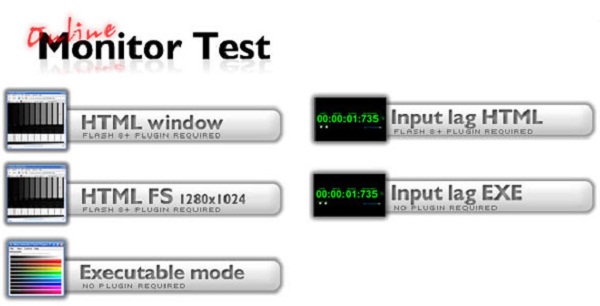
Англоязычный вариант. Но разобраться в нем достаточно просто. Изначально сайт предлагает ознакомиться со способом проведения тестирования дисплея. Есть возможность осуществить запуск в небольшом окошке (HTML FS), перенос инструмента непосредственно на жесткий диск (Executable Mode), активация непосредственно в браузере (HTML Window).
Важно сразу отменить, что, какой бы вариант не выбрал бы пользователь, все они будут работать по одному и тому же алгоритму. В итоге, человек получает пять инструментов:
- Проверка качества цветопередачи;
- Тест на битые пиксели, известный как «Homogenuity»;
- Время отклика матрицы используемого монитора, размытие текстовой информации на экране и наличие разводов.
Еще один важный функционал, присутствующий на сайте – «Input Lag Html». Он предназначен для оценки скорости отображения информации на дополнительных мониторах, если юзер использует систему из нескольких подобных устройств.
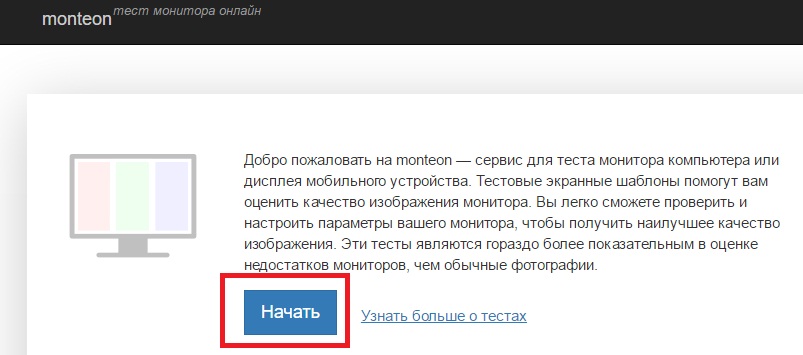
Русскоязычный интернет-сервис, который также подходит для обследования состояния экранов мобильных устройств.
Работает очень просто:
- После перехода на сайт, кликнуть по «Начать»;
- Осуществляется переход в полноэкранный режим, где можно выбрать один из вариантов тестирования;
- Переключение осуществляется с помощью специального меню, расположенного в нижней части экрана. Для каждого инструмента доступно несколько режимов.
Что можно запустить: тест на мерцание монитора, его цветопередачу, герцовку резкость и контрастность. Легко позволяет обнаружить битые пиксели. Также присутствует несколько динамических проверок. Есть очень полезный вариант, предназначенный для калибровки мониторов, работающих в формате «16:9».
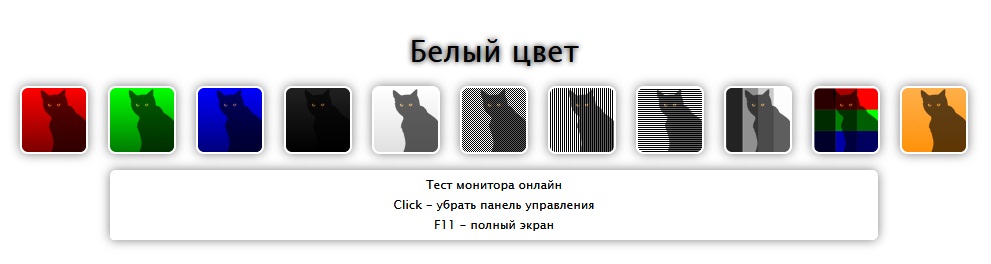
Адрес проверки https://catlair.ru/?body=TestMonitorWhite
Еще один очень простой и удобный интернет-ресурс с нужным функционалом:
- На экране предлагается множество вариантов для проведения тестирования;
- Очень удобно, что каждый из них, при включении, выдает в нижней части экрана подсказку на русском языке, позволяющую узнать, для чего предназначен тот или иной вариант;
- Запускается в окошке интернет-браузера. Можно перейти в полноэкранный режим.
В итоге можно: найти битые пиксели, проанализировать равномерность заполнения экрана, проверить качество отображения для глаз человека, балансировку цветов и «плаванье» картинки.

Очередная альтернатива, выполненная в англоязычном интерфейсе. Для запуска тестирования необходимо нажать на ссылку «Clock/phasing test screen».
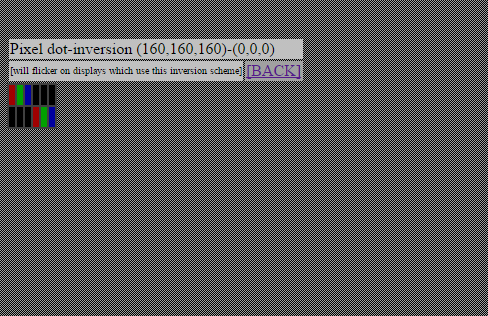
Фактически, повторяет все инструменты, предложенные аналогами, описанными выше. Главная особенность этого ресурса – большой объем текстовой информации о мониторах, которая может оказаться очень полезной. Естественно, нужно обладать, для ее понимания, достаточными лингвистическими знаниями или воспользоваться услугами одного из онлайн-переводчиков.
Источник: quickpages.ru